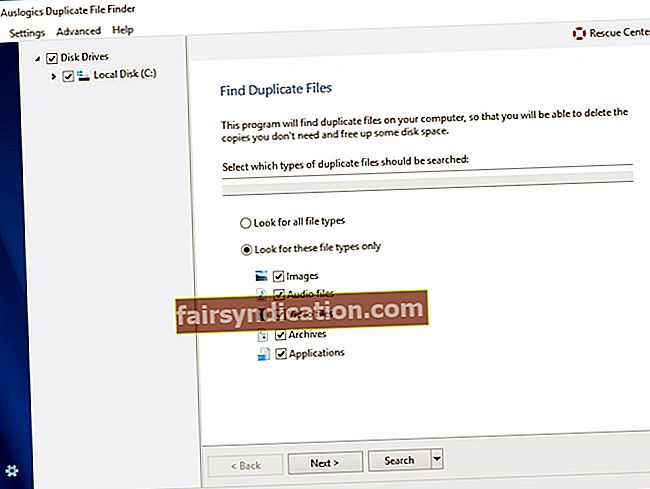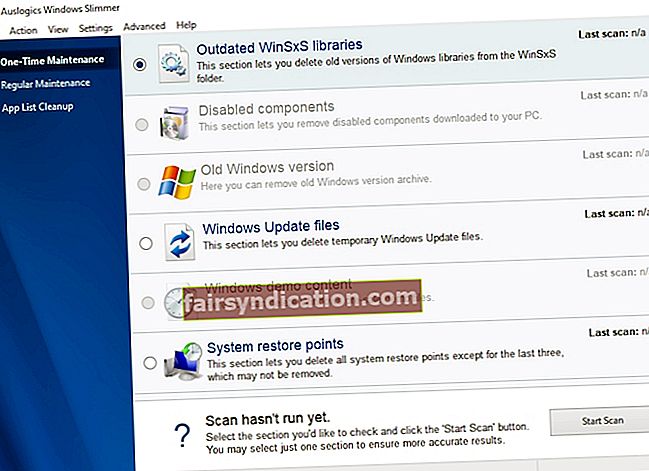‘எதுவும் முயற்சிக்க பெரிதாக இல்லை’
வில்லியம் வான் ஹார்ன்
இந்த நாட்களில் பெரிய கோப்புகளைப் பகிர்வது மிகவும் எளிதானது. உதாரணமாக, உங்கள் ஆயுதக் களஞ்சியத்தில் டிராப்பாக்ஸ் போன்ற எளிமையான மற்றும் உள்ளுணர்வு சேவையுடன், அதிக முயற்சி இல்லாமல் ஒரு இணைப்பு வழியாக ஒரு ஜிப் கோப்பை பதிவிறக்கம் செய்ய அல்லது பகிர உங்களுக்கு வாய்ப்பு உள்ளது. ஆயினும்கூட, விஷயங்கள் எப்போதும் சீராக இருக்காது என்பதை நீங்கள் ஏற்கனவே கண்டுபிடித்திருக்கலாம். எனவே, நீங்கள் ஜிப் கோப்பில் ஓடியதால் டிராப்பாக்ஸில் பெரிய கோப்புகளை எவ்வாறு பதிவேற்றுவது என்பதற்கான வழியை நீங்கள் தேடுகிறீர்களானால், நீங்கள் நிச்சயமாக சரியான இடத்திற்கு வந்துவிட்டீர்கள் - எப்படி செய்வது என்பதற்கான நிரூபிக்கப்பட்ட உதவிக்குறிப்புகள் எங்களிடம் உள்ளன கேள்விக்குரிய சிக்கலை சரிசெய்யவும்:
1. உங்கள் ஜிப் மூலம் ஒரு ஜிபி வரம்பை மீறக்கூடாது
தொடங்குவதற்கு, நீங்கள் கவனத்தில் கொள்ள வேண்டிய ஒரு முக்கிய உண்மை உள்ளது: உங்கள் டிராப்பாக்ஸ் வலை கணக்கு வழியாக நீங்கள் பகிர அல்லது பதிவிறக்க விரும்பும் கோப்பு அல்லது கோப்புறை ஒரு ஜிபியின் வரம்பை மீறக்கூடாது. பதிவேற்றிய கோப்பு இந்த மொத்த அளவைத் தாண்டினால், ஜிப் கோப்பு மிகப் பெரியது டிராப்பாக்ஸ் வெளியீட்டு பயிர்கள், அதாவது உங்கள் வலை கணக்கைப் பயன்படுத்தி கோப்பைப் பதிவிறக்க முடியாது. துரதிர்ஷ்டவசமாக, நீங்கள் மற்றவர்களுக்கு வழங்கும் பகிரப்பட்ட இணைப்புகளுக்கும் இது பொருந்தும்: டிராப்பாக்ஸ் கணக்கு உள்ளவர்கள் மற்றும் உங்கள் பகிரப்பட்ட இணைப்பைப் பயன்படுத்தி ஒரு ஜிபியை விட பெரிய ஜிப் கோப்பை பதிவிறக்கம் செய்ய முடியாதவர்கள். எனவே, பதிவிறக்கங்களுக்கான டிராப்பாக்ஸ் தேவையை பூர்த்தி செய்வதும், அனுமதிக்கப்பட்டதை விட பெரிய கோப்புகளைப் பகிர்வதைத் தவிர்ப்பதும் முதல் தீர்வாக இருக்கும்.
2. டிராப்பாக்ஸ் டெஸ்க்டாப் பயன்பாட்டிற்கு மாறவும்
ஒரு ஜிபி கட்டுப்பாட்டில் நீங்கள் திருப்தி அடையவில்லை என்றால், நீங்கள் டிராப்பாக்ஸ் டெஸ்க்டாப் பயன்பாட்டை நிறுவலாம் மற்றும் பெரிய பதிவிறக்க வரம்பை அனுபவிக்கலாம். எனவே, அதிகாரப்பூர்வ டிராப்பாக்ஸ் வலைப்பக்கத்திற்குச் சென்று டெஸ்க்டாப் கிளையன்ட் நிறுவியைப் பதிவிறக்கவும். கிளையண்டை எழுப்பி இயங்குவதற்கு அதைத் தொடங்கவும். இப்போது நீங்கள் பகிரப்பட்ட ஜிப் கோப்பு மாதிரிக்காட்சியைத் திறந்து, எனது டிராப்பாக்ஸ் சேர் விருப்பத்தைத் தேர்ந்தெடுக்கலாம். கோப்பு தானாக ஒத்திசைக்கப்படும், இதனால் உங்கள் தனிப்பட்ட கணினியிலிருந்து திறக்க முடியும். உங்கள் கோப்பு எக்ஸ்ப்ளோரர் கோப்பைத் திறக்க அனுமதிக்க திற என்பதைக் கிளிக் செய்க.

3. உங்கள் ஜிப்பை சிறிய பகுதிகளாகப் பிரிக்கவும்
டிராப்பாக்ஸ் டெஸ்க்டாப் கிளையண்டைப் பயன்படுத்த ஆர்வமில்லாதவர்களுக்கு இங்கே ஒரு விருப்பம் உள்ளது: இதுபோன்ற விஷயத்தில், நீங்கள் செய்ய வேண்டியது என்னவென்றால், நீங்கள் பெரிய ஜிப் கோப்பை சிறிய பகுதிகளாக உடைப்பீர்கள், இதன் மூலம் நீங்கள் அதைப் பகிர விரும்பும் நபர் பதிவிறக்கம் செய்யலாம் அவை தனித்தனியாக.
கோப்பு சுருக்க பயன்பாட்டைப் பயன்படுத்துவதன் மூலம் நீங்கள் பிரிக்கும் செயல்முறையை தானியக்கமாக்கலாம். உதாரணமாக, இந்த நோக்கத்திற்காக இலவச 7-ஜிப் கருவி மிகவும் எளிதில் வரும். எனவே, அதை உங்கள் கணினியில் நிறுவ இலவசம். நீங்கள் பிரிக்க விரும்பும் கோப்பில் வலது கிளிக் செய்து, சிறிய கோப்புகளாக ஜிப்பை உடைக்க பயன்பாட்டை உள்ளமைக்கவும். அவற்றை எனது டிராப்பாக்ஸ் டெஸ்க்டாப் கோப்புறையில் சேமிக்கலாம் அல்லது அவற்றை நேரடியாக டிராப்பாக்ஸ்.காமில் பதிவேற்றலாம். வேலையைச் செய்ய கருவியில் சரி என்பதைக் கிளிக் செய்க.
4. உங்கள் வன்வைக் குறைக்கவும்
நீங்கள் பதிவிறக்க விரும்பும் பகிரப்பட்ட ஜிப்பின் அளவு டிராப்பாக்ஸ் பதிவிறக்க வரம்பை மீறவில்லை என்றால், உங்கள் வன்வட்டத்தை நீங்கள் சோதித்த நேரம் இது - இது போதுமான சேமிப்பிட இடத்தைக் கொண்டிருக்கவில்லை, இது ஜிப் கோப்புக்கு வழிவகுக்கும் மிகப் பெரிய டிராப்பாக்ஸ் பிரச்சினை .
இதுபோன்ற சூழ்நிலையில், சில மதிப்புமிக்க வட்டு இடத்தை விடுவிப்பதற்காக உங்கள் இயக்ககத்தை சுத்தம் செய்ய நாங்கள் உங்களுக்கு அறிவுறுத்துகிறோம் - இல்லையெனில், நீங்கள் பதிவிறக்க சிக்கல்களை எதிர்கொள்வீர்கள், மேலும் பிசி செயல்திறனை கூட அனுபவிப்பீர்கள்.
எனவே, விண்டோஸ் 10 இல் டிரைவ் இடத்தை எவ்வாறு விடுவிப்பது என்பது குறித்த எங்கள் வழிகாட்டி இங்கே:
- உங்கள் இயக்ககத்தை குறைக்க எளிதான விருப்பங்களில் ஒன்று உங்கள் தரவை வேறு எங்காவது நகர்த்தவும். எடுத்துக்காட்டாக, உங்கள் கோப்புகளை மற்றொரு லேப்டாப்பிற்கு மாற்றலாம்.
- உங்கள் கணினி தேவையற்ற குப்பைகள் நிறைந்திருக்கும் என்பதை நினைவில் கொள்ளுங்கள். இதனால், மென்பொருள் எஞ்சியவற்றை நீக்குகிறது உங்கள் வட்டு இடத்தை மீட்டெடுக்கவும், அதை மிகவும் மதிப்புமிக்கதாக ஒதுக்கவும் உதவும்.
- நீங்களும் செய்யலாம் உங்கள் கோப்புகளை மற்றொரு இயக்ககத்திற்கு மாற்றவும். அதைச் செய்ய, கோப்பு எக்ஸ்ப்ளோரரைத் திறந்து, நீங்கள் இடமாற்றம் செய்ய விரும்பும் கோப்புகளைத் தேர்ந்தெடுத்து, முகப்பு தாவலுக்கு செல்லவும். பின்னர் நீங்கள் நகர்த்து மற்றும் இருப்பிடத்தைத் தேர்ந்தெடுக்க வேண்டும். சேமிப்பகத்திற்கு நீங்கள் பயன்படுத்த விரும்பும் மீடியாவைத் தேர்ந்தெடுத்து நகர்த்து என்பதைக் கிளிக் செய்க.
- உங்கள் வட்டை சுத்தம் செய்வதற்கான மற்றொரு வழி குறிக்கிறது சேமிப்பக உணர்வு விருப்பத்துடன் கோப்புகளை நீக்குதல். உங்களிடம் இது இருந்தால் (தொடக்கம் -> அமைப்புகள் -> கணினி -> சேமிப்பிடம் -> சேமிப்பக உணர்வு அம்சத்தை இயக்கவும்), நீங்கள் செய்ய வேண்டியது இங்கே: சேமிப்பகத்தில் இடத்தை எவ்வாறு விடுவிப்போம் என்பதை மாற்றவும், தற்காலிக கோப்புகளைக் கண்டறிந்து இடத்தை விடுவிக்கவும் இப்போது, நீங்கள் நீக்க விரும்பும் உருப்படிகளைச் சரிபார்க்கவும்.
மேலே உள்ள பட்டியல் எந்த வகையிலும் முழுமையானது அல்ல. அதிக வன் இடத்தை எளிதாக விடுவிப்பது எப்படி என்பதற்கு வேறு வழிகள் உள்ளன - அவை அனைத்தையும் சரிபார்க்கவும்.
மூன்றாம் தரப்பு தீர்வுகளும் உள்ளன, அவை உங்கள் இயக்ககத்தை சுத்தம் செய்யலாம் மற்றும் உங்கள் வட்டு இடத்தை கணிசமான அளவு விடுவிக்கலாம். அவற்றைப் பயன்படுத்துவது உண்மையில் உங்களுக்கு நிறைய நேரத்தையும் முயற்சியையும் மிச்சப்படுத்தும். எனவே, நம்பகமான மற்றும் மரியாதைக்குரிய எந்தவொரு விருப்பத்தையும் தேர்வு செய்ய உங்களுக்கு சுதந்திரம் உள்ளது. இந்த கட்டுரையில், பின்வரும் பாதுகாப்பான மற்றும் பயனுள்ள கருவிகளை நாங்கள் உங்களுக்கு பரிந்துரைக்கிறோம்:
- எண்ணற்ற புகைப்படங்கள், டாக்ஸ், வீடியோக்கள் போன்றவற்றை தங்கள் கணினிகளில் சேமித்து வைப்பவர்கள் ஆஸ்லோகிக்ஸ் டூப்ளிகேட் கோப்பு கண்டுபிடிப்பாளரைப் பாராட்டுவார்கள்: இது 100% இலவச நிரலாகும், இது உங்கள் கோப்புகளின் நகல் நகல்களை அகற்றி உங்கள் கோப்பு சேகரிப்புகளை நேர்த்தியாகவும் நேர்த்தியாகவும் செய்யும்.
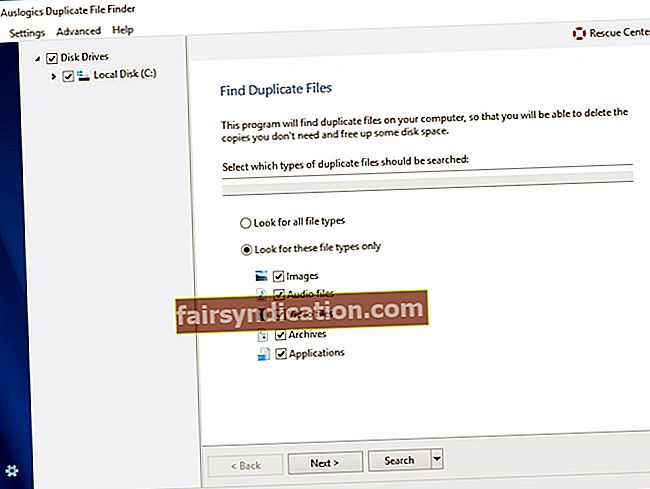
- ஆஸ்லோகிக்ஸ் விண்டோஸ் ஸ்லிம்மர் உங்கள் வட்டு இட பயன்பாட்டை உகந்ததாக வைத்திருக்க வடிவமைக்கப்பட்டுள்ளது: இந்த பயன்பாடு நீங்கள் ஒருபோதும் பயன்படுத்தாத எல்லாவற்றையும் அகற்றும் அல்லது முடக்கும், இதனால் உங்கள் கணினியை இனி அடைக்க முடியாது. நல்ல செய்தி என்னவென்றால், இந்த பயன்பாடு முற்றிலும் இலவசம், எந்த சரங்களும் இணைக்கப்படவில்லை.
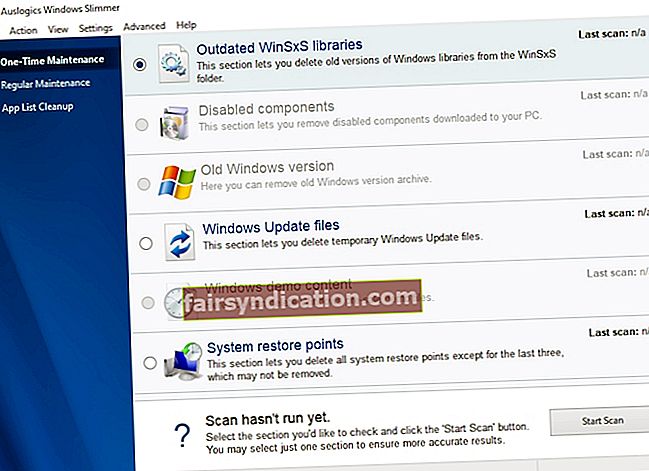
- மிக விரிவான தீர்வு ஆஸ்லோகிக்ஸ் பூஸ்ட்ஸ்பீட்டைப் பயன்படுத்துவதாகும் - இது உங்கள் கணினியின் அமைப்புகளை மேம்படுத்துவதன் மூலமும், உங்கள் தனியுரிமையை மேம்படுத்துவதன் மூலமும், உங்கள் சாதனத்திலிருந்து குப்பைகளை அகற்றுவதன் மூலமும் உங்கள் கணினியை மிகச் சிறந்ததாக மாற்றும். இதன் விளைவாக, சைபர் கிரைமினல்களிடமிருந்து மிகவும் பாதுகாப்பான மற்றும் எந்த வட்டு இட மேலாண்மை பாதுகாப்பானது மற்றும் திறமையானது என்பதை நீங்கள் மிக வேகமாகப் பெறுவீர்கள்.
[block-bs_place]
விண்டோஸ் 10 இல் வட்டு இடத்தை சேமிக்க டிரைவை எவ்வாறு திறமையாக பயன்படுத்துவது என்பதை அறியவும் பரிந்துரைக்கிறோம்.
டிராப்பாக்ஸில் பெரிய கோப்புகளை எவ்வாறு பதிவேற்றுவது மற்றும் ஜிப் கோப்பு மிகப் பெரியதாக இருந்தால் என்ன செய்வது என்பது இப்போது உங்களுக்குத் தெரியும்.
எங்கள் உதவிக்குறிப்புகள் பயனுள்ளதாக நிரூபிக்கப்பட்டுள்ளதா?
உங்கள் கருத்துக்கள் பெரிதும் பாராட்டப்படுகின்றன!